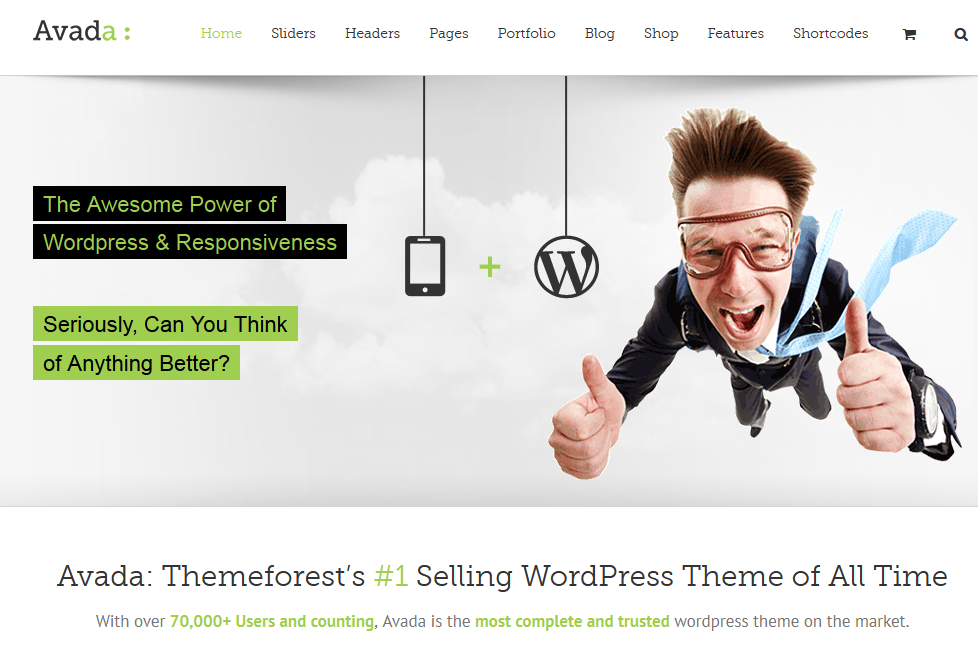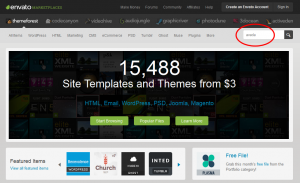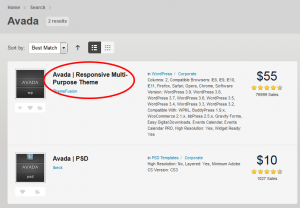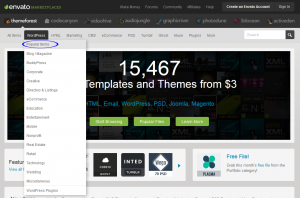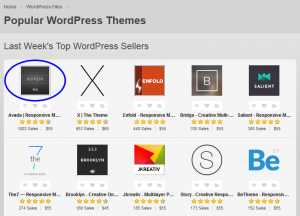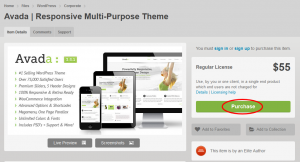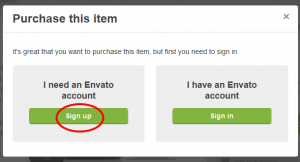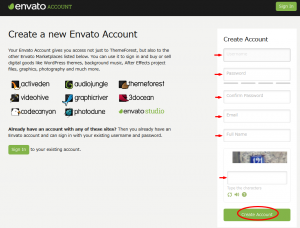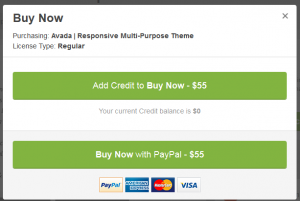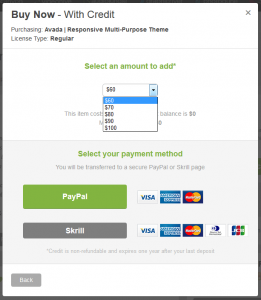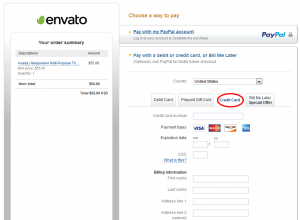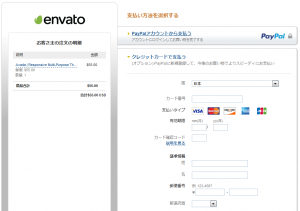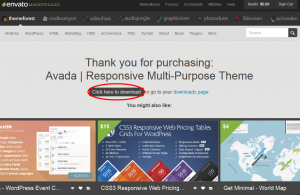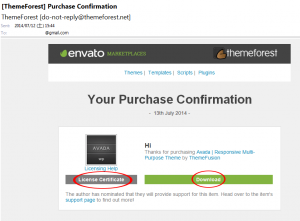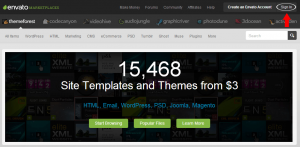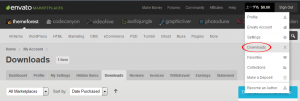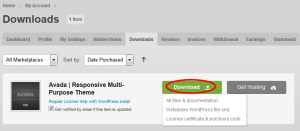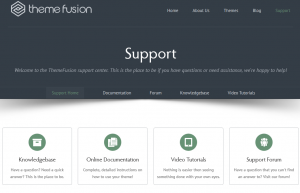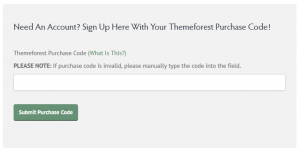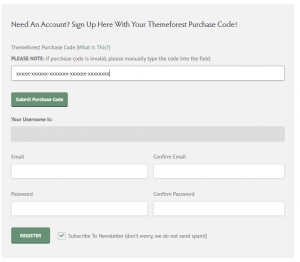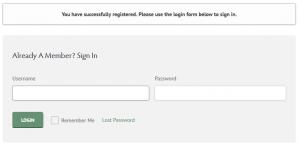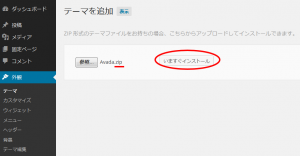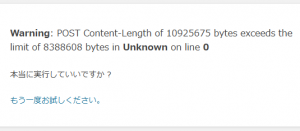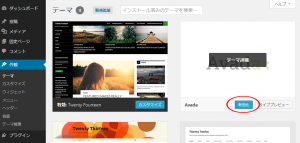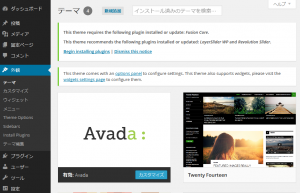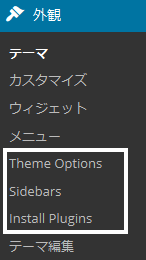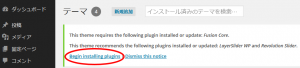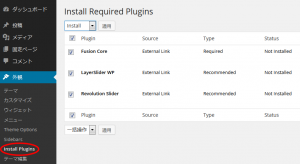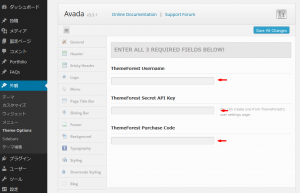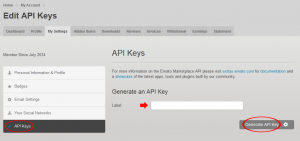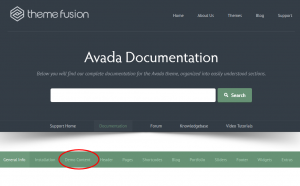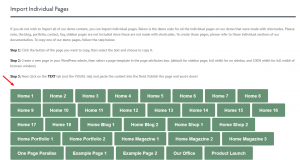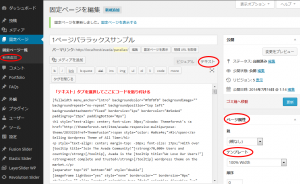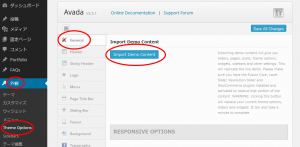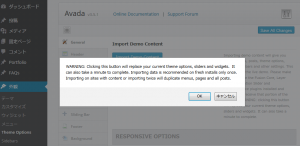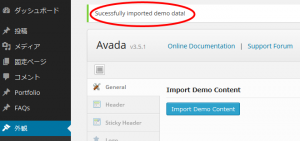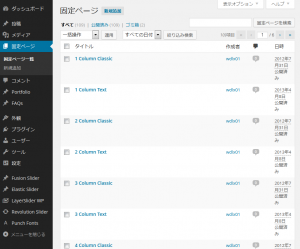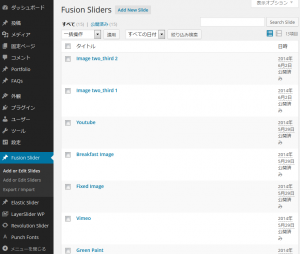ThemeForest で一番売れている(販売数70,000を超える)WordPress の有料テーマ:Avada(3.5.1) のダウンロードやインストール等に関して。
価格:$55
レスポンシブ対応
レティナディスプレイ対応
豊富なスライダー(Layer Slider, Revolution Slider, Fusion Slider, etc)
5種類のヘッダデザイン等多様なカスタマイズオプション
目次
themeforest からのダウンロード(購入)
themeforest にアクセス
検索ボックスに「avada」と入力して検索
検索結果から「Avada | Responsive Multi-Purpose Theme」を選択。
または、themeforest にアクセスして、
メニューの「WordPress」から「Popular Items」を選択(Avada 以外にもたくさんのテーマがある)
「AVADA」を選択
「Purchase(購入)」を選択
Themeforest (Envato) アカウントの作成
以下のようなポップアップ画面が表示されるのでアカウントを作成
(すでにアカウントを作成してある場合はサイン・イン)
以下の必要事項を入力して「Create Account」をクリック
ユーザーネーム(ログインなどに使用する任意の名前)
パスワード
E-mail アドレス
フルネーム
画像認証の数字
以下のように表示されるのでメールを確認
Envato Account [do-not-reply@envato.com] からメールが送られてくるので、その中のリンクをクリック
Confirm your Envato Account
Welcome to Envato!
Could you please click the link below to verify that this is your email address?
https://account.envato.com/confirm/rsGdpQUz9EpOXvTOF…..(リンク)
If you need help or have any questions, please visit http://support.envato.com
Thanks!
Envato
ユーザー確認のページが表示されるので「Terms & Conditions and Privacy Policy」を確認して問題がなければ、チェックを入れる。
また、メールでの情報(Envato Marketplace からのお知らせ)が必要であればその下にある項目にチェックを入れる(不要であれば外す)。
問題がなければ「All good, let’s go!」をクリック。
支払い方法の選択
クレジットまたは PayPal(ペイパル)での支払いを選択
クレジットの場合、ミニマムのデポジットが $60 必要。
他にも購入する予定があればこちらを選択するのも良いかもしれない。
但し、リファンド(返金)はされないのと、1年経過すると期限切れになるので注意が必要。
今回は「PayPal」でクレジットカードを使っての支払いを選択。
以下は「Country(国)」が「日本」の場合。
ダウンロード
必要情報を入力して支払いを完了すると、以下のような画面が表示されるのでテーマをダウンロード。(メールでもダウンロード先のリンクが送られてくる)
*ThemeForest にログインしてファイルや「Purchase Code」をダウンロードすることも可能(後述)
License Certificate
==============================================
This document certifies the purchase of:
ONE REGULAR LICENSE
as defined in the standard terms and conditions on the Envato Marketplaces.
Licensor’s Author Username: ThemeFusion
Licensee: 購入者の名前
For the item:
Avada | Responsive Multi-Purpose Theme
http://themeforest.net/item/avada-responsive-multipurpose-theme/xxxxxx
Item ID: xxxxxx
Item Purchase Code: xxx-xxxx-xxxx-xxxx-xxxx(※Purchase Code サポートの登録で必要)
Purchase Date: 2014-07-xx UTC
For any queries related to this document or license please contact Envato Support via http://support.envato.com/index.php?/Live/Tickets/Submit
Envato Pty. Ltd.
PO Box 16122, Collins Street West, VIC 8007, Australia
==== THIS IS NOT A TAX RECEIPT OR INVOICE ====
上記のリンクからダウンロードしたファイルを解凍すると、以下のようになっている。
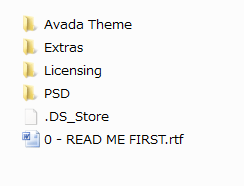
- Avada Theme Folder – Avada.zip、Avada-Child-Theme.zip (Wordpress テーマ)
- Extras Folder – Layer Slider と Revolution Slider のドキュメント
- Licensing Folder – ライセンス関連ファイル(Purchase Code は含まれない)
- PSD Folder – PSD ファイル
「0 – READ ME FIRST.rtf」を開くと、サポートは全てフォーラム上で行われるということ、サポートを受けるには登録をして「purchase code」の認証が必要ということや以下へのリンクが記載されている。
- Click Here To Create A Forum Account
- View Our KnowledgeBase
- View Our Online Documentation
- View Our Training Videos
- View Our General Guidelines & Support Policy
ThemeForest にログインしてダウンロード
前述のリンクからダウンロードする他に、ThemeForest にログインしてダウンロードすることもできる。
ThemeForest のアカウント作成で指定したユーザー名とパスワードを使ってにログイン(画面右上の「Sign in」をクリック)
右上に表示されている自分のユーザー名をクリックすると、プルダウンメニューが表示されるので「Download」を選択
画面中方あたりの「Download」をクリックすると、メニューが表示される。
以下のいずれかを選択してダウンロード可能。
- All files & documentation : 全てのファイルとドキュメント(前述参照)
- Installable WordPress file only : WordPress のテーマのみ
- License certificate & purchase code : ライセンスと「purchase code」
サポートへの登録
下のほうにアカウントの作成があるので、Purchase Code を入力して「Submit Purchase Code」をクリック
Purchase Code に問題がなければ以下のように表示されるので E-mail アドレスやパスワードを入力し「REGISTER」をクリックして登録。
登録が完了すると、以下のように表示されログインできるようになる。
Avada テーマのインストール
WordPress をインストールして「テーマのアップロード」を利用するか FTP でテーマをアップロード。(WordPress のインストールに関しての説明は省略。)
テーマのアップロードを利用
- 「外観」→「テーマ」
- 「新規追加」または「新しいテーマを追加」をクリック
- 「テーマのアップロード」をクリック
- 「参照」をクリックして Zip 形式の Avada のテーマを指定して「今すぐインストール」をクリック
- インストールしたテーマを有効化する
以下のようなメッセージが表示された場合は、アップロードするファイルのサイズが上限を超えているので可能であればサイズの上限を変更するか、または次の FTP 等でテーマをアップロードしてインストールする。(テーマの Zip ファイルのサイズは約10.4MB)
FTP でテーマをアップロード
- FTP のソフトなどを使ってテーマを wp-content/themes フォルダにアップロード(wp-content/themes フォルダにアップロードされたテーマは解凍されている必要がある)
- 「外観」→「テーマ」
- Avada のテーマを「有効化」
プラグインのインストール
Avada のテーマを「有効化」すると以下のような注意が表示される。
This theme recommends the following plugins installed or updated: LayerSlider WP and Revolution Slider.
Begin installing plugins | Dismiss this notice
Avada のテーマを使うには以下のプラグインをインストールする必要がある(Fusion Core のみ必須)
- Fusion Core – Avada のテーマを使うのに必要なプラグイン。必ずインストールして有効化する必要がある。
- Layer Slider – スライダーのプラグイン。(必要に応じて)インストール・有効化する。
- Revolution Slider – スライダーのプラグイン。(必要に応じて)インストール・有効化する。
Avada のテーマはオプションパネルから設定でき、サイドバーなどのウィジェットも管理できるというような内容。「外観」→「テーマ」に以下のような項目が追加されている。
プラグインのインストール
「Begin installing plugins」をクリック。または「外観」→「Install Plugins」を選択
以下のページに移動するので必要なプラグインをインストール及び有効化する。
Avada のデモで使用されているプラグイン
Avada のデモでは以下のプラグインが使用されている。必要であれば検索して個々にインストールする。
- WooCommerce Plugin – Avada 推奨オンラインショップ用プラグイン(無料)
- bbPress Plugin – Avada 推奨フォーラム用プラグイン(無料)
- Contact Form 7 – Avada 推奨コンタクトフォーム用プラグイン(無料)
テーマのアップデート
テーマのアップデート方法は自動アップデート(Ver 3.5 以降のみ)とマニュアルアップデートがある。
以下は自動アップデート(The Automatic Theme Updater )について。
「外観」→「Theme Options」をクリックして表示されるページの一番下にある「Auto Updates」をクリックすると以下のようなフォームが表示される。
以下を入力して「Save All Changes」をクリックして保存。
- ThemeForest Username
Themeforest のユーザー名(アカウント作成時のユーザー名) - ThemeForest Secret API Key
Themeforest にログインして、右上のユーザー名をクリックして表示されるプルダウンメニューから「Settings」を選択。
左側のメニューから「API Keys」を選択。
「Label:」に適当な名前を付けて「Generate API Key」をクリックすると API キーが表示されるのでそれをコピーして貼り付ける。 - ThemeForest Purchase Code
前述のサポートの登録などに使用した「Purchase Code」
上記の情報が正しく入力されると、アップデートがある場合は自動的に通知される。(WordPress は12時間に一度アップデートをチェック)
テーマをアップデートすると関連するプラグインのアップデートのメッセージが表示されるので、指示に従ってアップデートする。
デモ・コンテンツ(サンプルページ)のインポート
デモ・コンテンツ(サンプルページ)のインポートには以下の2つの方法がある。
- サンプルページごとのインポート
- 全てのサンプルページの一括インポート
サンプルページごとのインポート
Avada(ThemeFusion)のオンライン・ドキュメントにアクセスしてメニューの「Demo Content」をクリック
少しスクロールすると「Import Individual Pages」というタイトルがあり、その下に各サンプルページのショートコードのリンクがあるので、インポートしたいサンプルページのリンクをクリックしてそのページのコードをコピー。
続いて以下を行う。
- 「固定ページ」→「新規追加」で固定ページを新規作成
- 右側の「ページ属性」の「テンプレート」のプルダウンからテンプレートを選択
(例)ブラウザいっぱいに表示する場合:100% width - 「テキスト」タブをクリックしてコピーしたコードを貼り付け
サンプルページの一括インポート
「Theme Options Demo Content Importer」という機能を使ってサンプルページを一括してインポートすることが可能。
インポートされる内容
- デモコンテンツの全てのページと投稿
- いくつかのスライダーのサンプル
- ウィジェット
- テーマオプション 等
*新規の(まだ何もコンテンツのない)サイトに対して行うことが推奨されている。
以下のプラグインをインストールして有効化しておく
- Revolution Slider
- Layer Slider
- Fusion-Core
- WooCommerce(オンラインショップが必要な場合)
「外観」→「Theme Options」を選択して、左側の「General」を選択し、「Import Demo Content」ボタンをクリック
以下のような注意が表示されるので、内容を確認。
(適当な訳)
このボタンをクリックすると、現在のテーマのオプションやスライダー、ウィジェットがデモコンテンツのものに変更(置換)されます。
完了するのに数分かかります。
このデータのインポートは1度だけ(1回限り)新規インストール(まだ何もコンテンツのない)サイトに行うことが推奨されます。
ボタンを2回以上クリックするとメニューやページ、投稿などが重複してインポートされます。
問題がないと判断したら「OK」をクリック。
インポートにある程度の時間(1,2分~数分)がかかるので、その間に「Import Demo Content」のボタンを再度クリックしてしまうと、メニューやページ、投稿などが重複してインポートされてしまうので注意。
インポートが完了すると「Sucessfully imported demo data!」と表示される。
インポートされた固定ページ(109ページほどあった)
インポートされたスライダー(Fusion Sliders)
ライセンス
テーマのライセンスには以下の2種類があるみたいです。
- Regular License
- Extended License
*以下は拙い英語力で訳したものなので誤りがある可能性があることをご了承ください。英文の「item」は ThemeForest から購入したもの(ここではテーマ)を指し、「end product」は「item」を使用して作成した製品(ここではウェブサイト)を指すようです。
テーマを加工してウェブサイトを作成する場合、1つのウェブサイトにつき1つの「Regular License」が必要なようです。但し、そのウェブサイトへのアクセスが有料の場合は「Extended License」が必要なようです。
Q: I’m a freelancer. Can I use the item for an end product I’m doing for a client?
クライアントへの製品(ウェブサイト)を作成するのにテーマを使用することはできますか?
A: Yes. You’re essentially buying the file on your client’s behalf. Whether a regular or extended license is needed will depend on your client’s use of the end product. With both the regular and extended license you are allowed to charge your client for creating the End Product. Once you transfer the end product to the client (eg giving them source files for the item), be sure to link your client to our licenses and delete the item itself from your computer.
はい、できます。実質的にはクライアントに代わってテーマを購入していることになります。「Regular License」か「Extended License」のどちらかが必要かは作成した製品(ウェブサイト)にアクセスするのに料金がかかるかどうかによって異なります。作成したウェブサイトをクライアントに納品する際は、自分のローカル環境から購入したテーマを削除する必要があります。
Example: If you create a website for a client using a WordPress theme, you could give him the theme as long as you deleted it and linked to our license
例:ワードプレスのテーマを使ってウェブサイトを作成した場合、テーマをクライアントに納品することができるが自分のローカル環境からはテーマを削除して、納品したテーマのライセンスをリンクする必要がある。(Avada の場合、自動更新の設定で指定する Purchase code など?)
Q: Which license do I need for an end product that is only accessible to paying users?
作成したウェブサイト(最終製品、エンドプロダクト)にアクセスするのが有料の場合はどのライセンスが必要ですか?
A: If the end users need to pay to see the end product, you need an extended license.
Example: A website that requires money before you can access the content
ユーザーがウェブサイトのコンテンツを見るのに料金を支払わなければならない場合は、「Extended License」が必要です。
Q: Do you have a developer license?
デベロッパー用(マルチクライアント用)のライセンスはありますか?
A: No. At this time we don’t have a developer or multi-client license.
現在のところありません。
Example: You cannot buy a WordPress theme once and use it for more than one client
例:1つのワードプレスのテーマは1つのクライアントに限られます。それ以上のクライアントに対して使用することはできません。
使い方等に関しては以下のページをご参照ください。
WordPress の有料テーマ:Avada のカスタマイズ
この記事には製品へのアフィリエイトの外部リンクが含まれています。そのリンクを通じて製品を購入された場合、当サイトにコミッションが入る可能性があります。
アフィリエイトリンクを通して購入をされたくない場合は、検索等で目的の製品のページをお探しください。